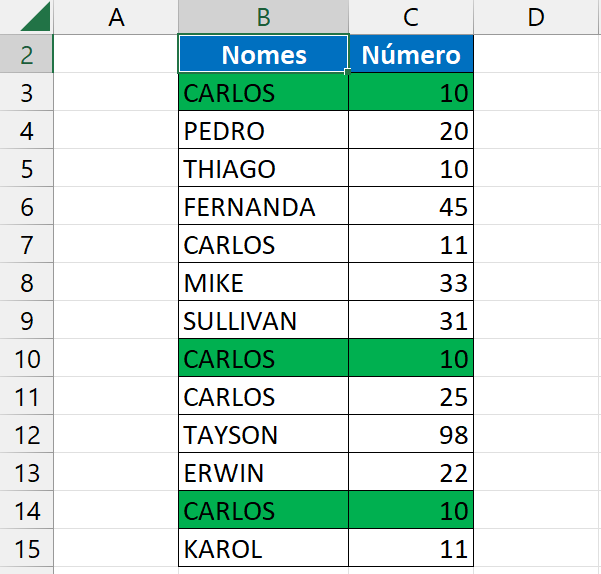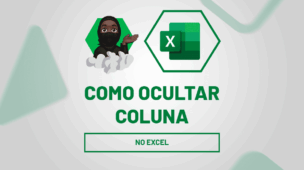Existem diversas possibilidades de usar a formatação condicional no Excel. Muitas delas já vem com funções predefinidas que nos permitem definirmos regras com vários critérios, possibilitando assim, gerar cores de fontes, fundo de células coloridas, ícones, dentre outras personalizações.
No tutorial de hoje, ensinaremos como criar uma simples fórmula para usar dentro da formatação condicional, e assim definir um tipo de regra bem interessante, ou seja, como usar a formatação condicional com fórmulas no Excel.
No entanto, dentro da formatação condicional existe uma opção que nos permite criar diversas regras usando as funções ou fórmulas do Excel.
Baixe a planilha para praticar o que foi ensinado neste tutorial:
Como Usar Formatação Condicional com Fórmulas no Excel
O exemplo abaixo é bem prático!
Nele iremos usar a formatação condicional com fórmulas para colorir somente as linhas onde contém o nome “Carlos” e o número 10.
Veja:
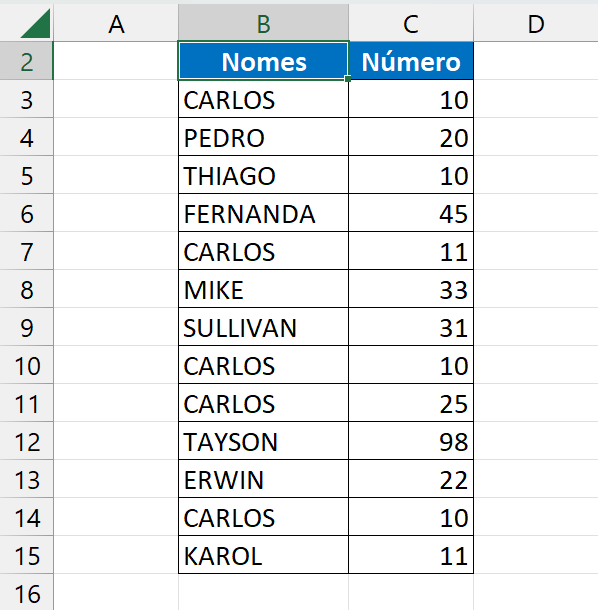
Inicialmente, selecione todos os dados da tabela, depois clique em “Página inicial” >> “Formatação condicional” >> “Gerenciar regras”:
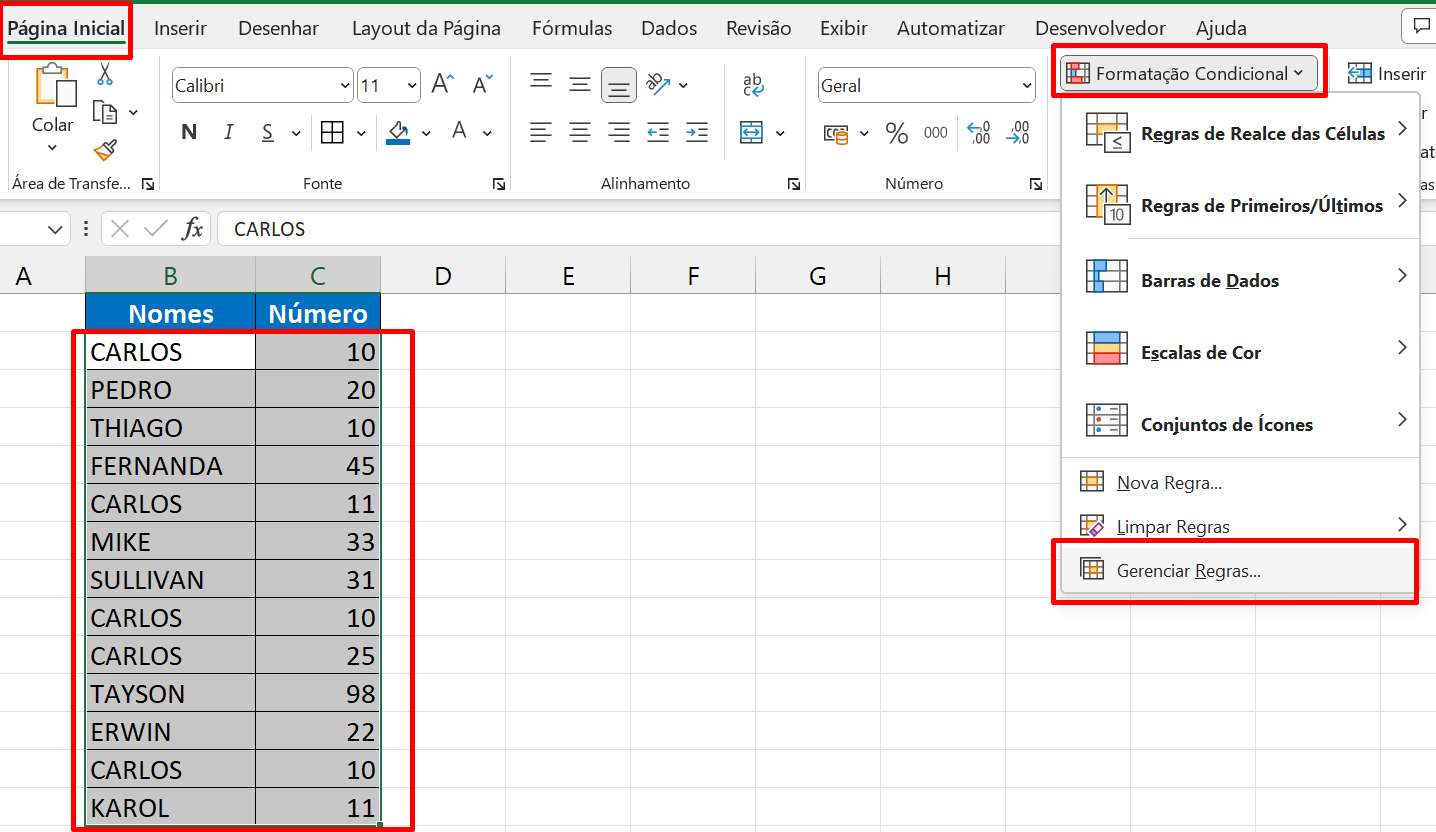
Logo em seguida, clique em “Nova regra”:
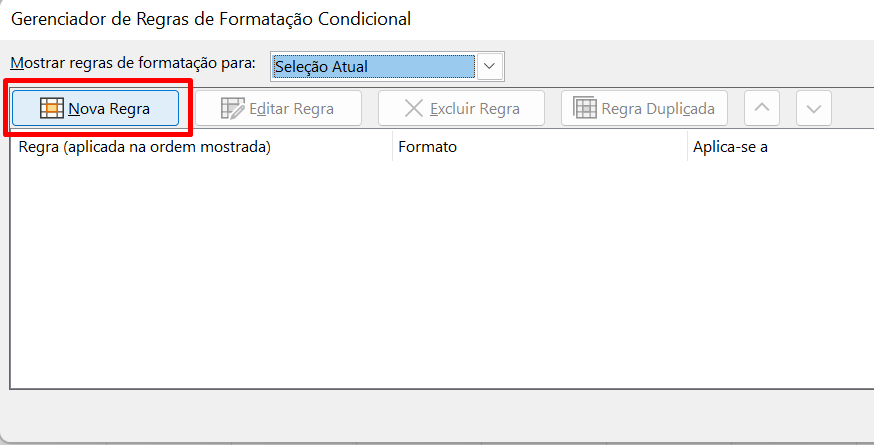
Depois, clique em cima da opção “Usar uma fórmula para determinar quais células devem ser formatas”, logo após, insira a fórmula =E($B3=”CARLOS”;$C3=10) no campo abaixo:
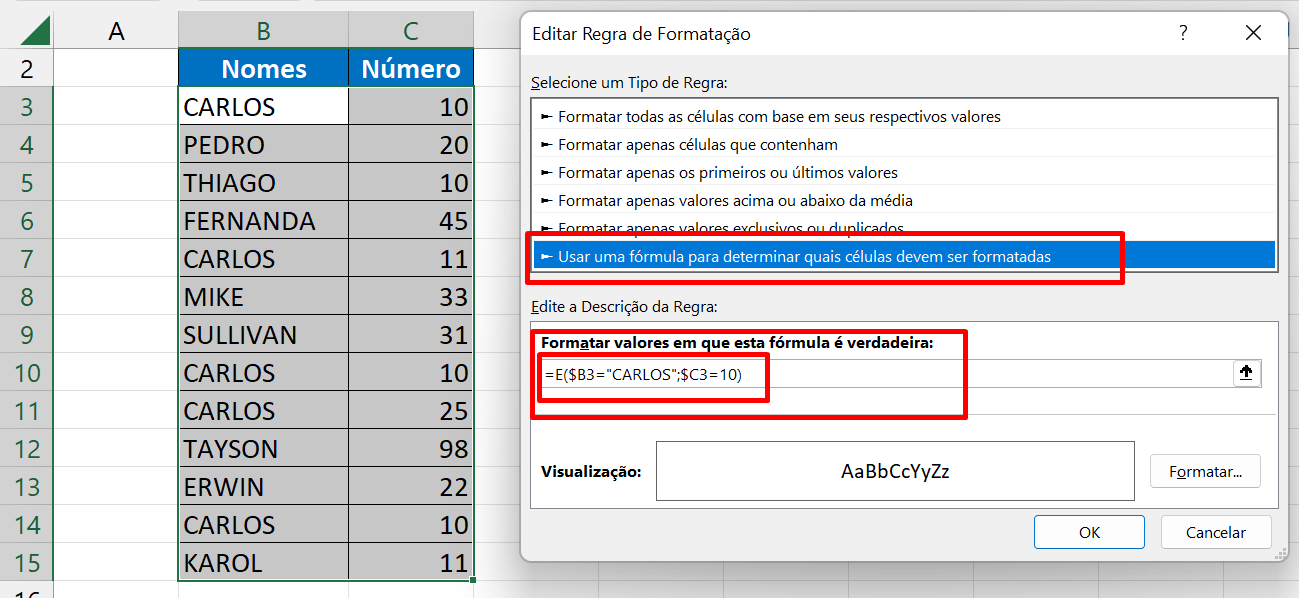
Depois desse procedimento acima, clique no botão “Formatar”:
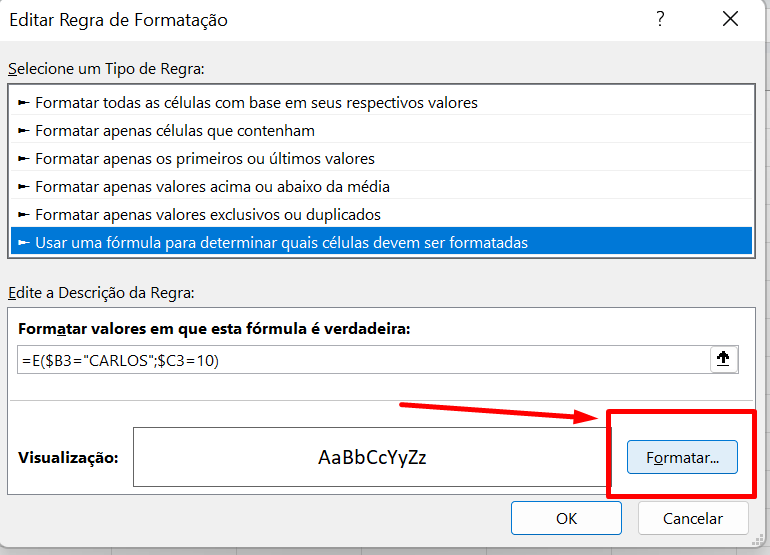
Na janela a seguir, clique na guia “Preenchimento”, escolha uma cor de fundo para as células, e clique em “OK” para confirmar as alterações:
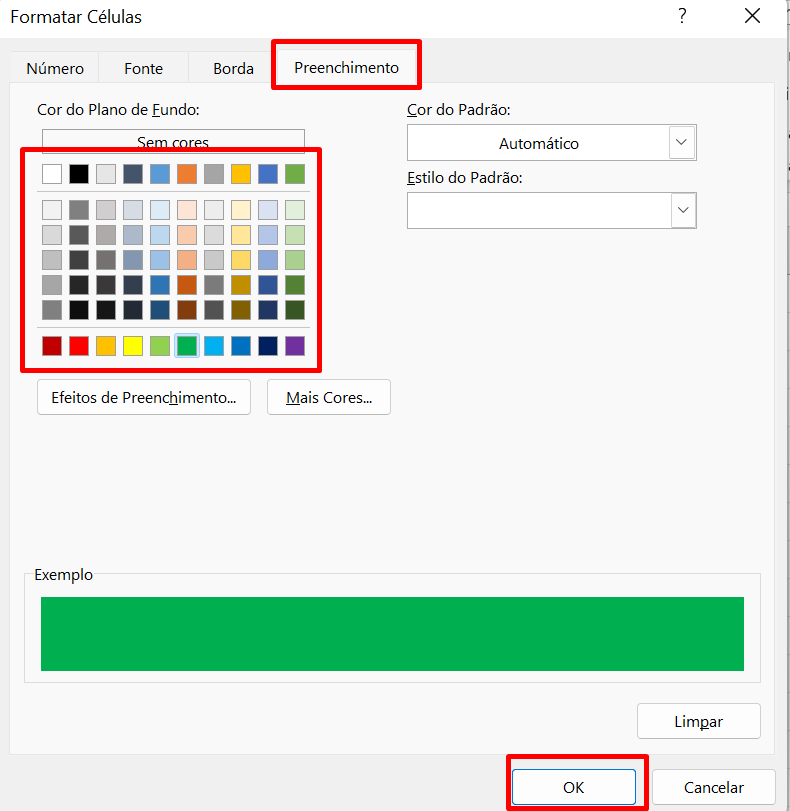
Em seguida, confirme as demais alterações pressionando todo os botões “OK”.
E por fim, teremos nosso resultado final:
E para finalizarmos, toda vez que você quiser aplicar uma fórmula ou função dentro da formatação condicional, você deve seguir esses passos que ensinamos acima.
Curso de Excel Completo: Do Básico ao Avançado.
Quer aprender Excel do Básico ao Avançado passando por Dashboards? Clique na imagem abaixo e saiba mais sobre este Curso de Excel Completo.
Por fim, deixe seu comentário sobre o que achou de usar este recurso e você também pode enviar a sua sugestão para os próximos posts. Até breve!
Artigos Relacionados Ao Excel: